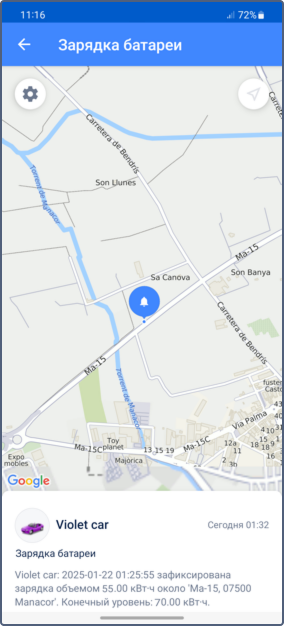Как контролировать электротранспорт в мобильном приложении Wialon
В этом руководстве описывается, как настроить и начать отслеживать данные, связанные с батареей вашего электромобиля: текущий уровень заряда, потребление энергии, зарядки батареи. Для этого требуется выполнение действий как в веб-версии, так и в мобильной версии Wialon.
В этом руководстве вы узнаете, как:
- Создать датчик уровня заряда батареи
- Отобразить текущий уровень заряда батареи в карточке объекта
- Посмотреть информацию о потреблении батареи в истории объекта
- Посмотреть информацию о зарядках в истории объекта
- Посмотреть зарядки на треке объекта
- Построить отчеты о потреблении энергии и уровне заряда батареи
- Настроить уведомления о зарядках
Как создать датчик уровня заряда батареи
Датчик уровня заряда батареи необходим для сбора данных об уровне заряда и зарядках батареи, создания уведомлений и выполнения отчетов. Создать и настроить его можно только в веб-версии. Подробнее см. Создание датчика уровня заряда батареи в документации Wialon Hosting.
В мобильном приложении, в отличие от веб-версии, значения датчика уровня заряда батареи не могут показываться в процентах.
Как отобразить текущий уровень батареи в карточке объекта
Карточки объектов содержат последние данные об объекте, его датчиках, параметрах и др. Вы можете видеть их в списке объектов и в информации об объекте на вкладке Мониторинг. Карточки объектов настраиваются.
Чтобы данные о батарее показывались в карточке, сделайте следующее:
-
На вкладке Настройки нажмите Карточка объекта. Вы также можете перейти к настройкам карточки объекта на вкладке Мониторинг, используя значок
 в правом верхнем углу.
в правом верхнем углу.
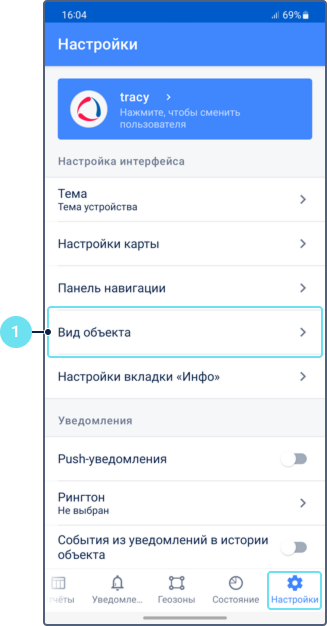
-
Выберите Индикаторы и датчики.
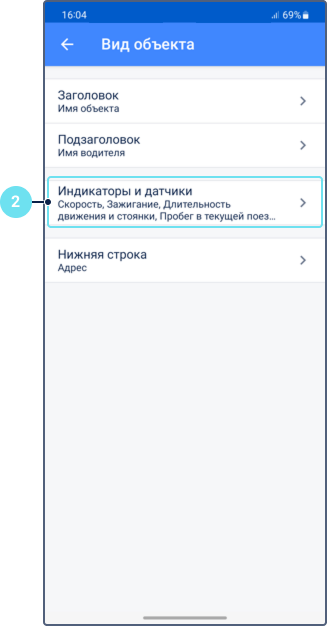
-
Включите опцию Заряд батареи.
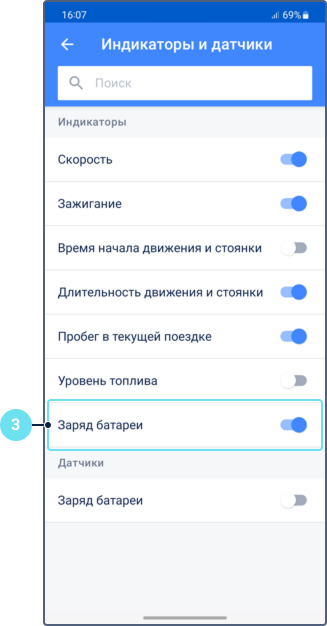
Результат: Уровень заряда батареи в кВт·ч показывается в карточках всех объектов с датчиками уровня заряда батареи. Если у объекта несколько датчиков со включенной опцией Рассчитывать данные по датчику, их значения суммируются.
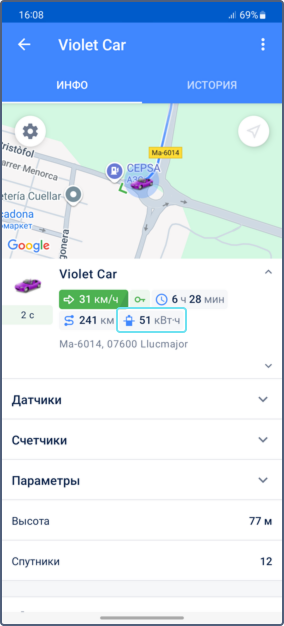
Как посмотреть информацию о потреблении батареи в истории объекта
В истории объекта вы можете увидеть данные об общем и среднем потреблении батареи за день и за поездку. Чтобы их найти, сделайте следующее:
-
На вкладке Мониторинг нажмите на карточку нужного объекта.
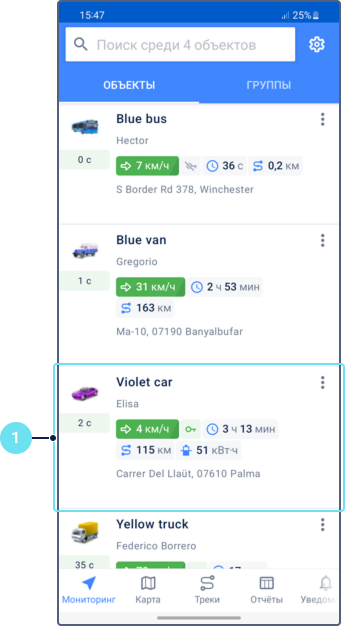
-
На вкладке История прокрутите строку календаря, чтобы найти нужный день, и нажмите на него.
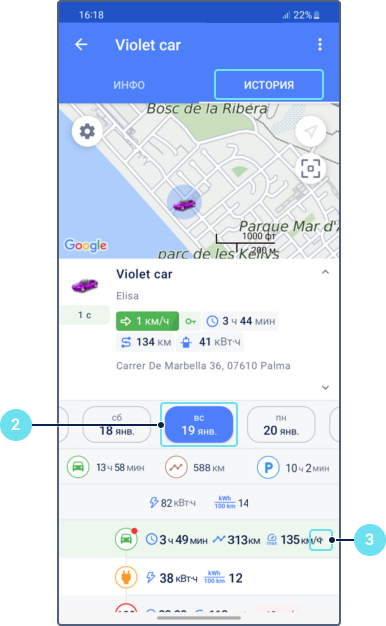
-
Если вам нужны данные за поездку, найдите строку поездки (поездки обозначены иконкой
 ) и нажмите на иконку
) и нажмите на иконку  , чтобы развернуть строку.
, чтобы развернуть строку.
Результат: Потребление батареи за день показывается в серой строке под датой.
Потребление батареи за поездку показывается справа от иконки  внутри строки поездки .
внутри строки поездки .
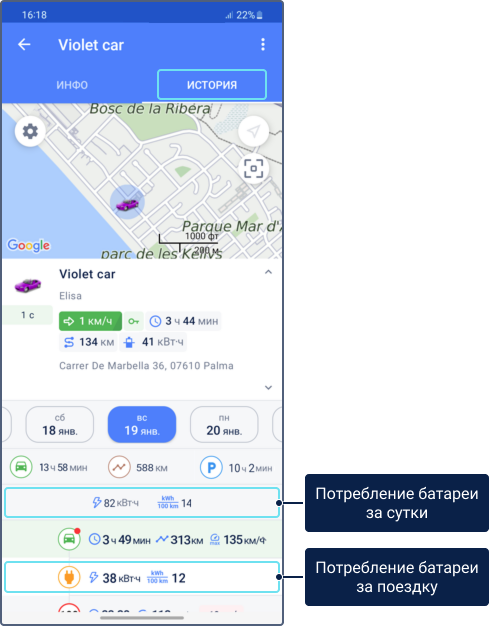
Иконка  указывает общее количество энергии, потребленное за день или поездку.
указывает общее количество энергии, потребленное за день или поездку.
Иконка  указывает среднее потребление на 100 км или миль за день или поездку.
указывает среднее потребление на 100 км или миль за день или поездку.
Как посмотреть информацию о зарядках в истории объекта
В истории объекта вы можете увидеть время, адрес и объем заряда. Чтобы найти эти данные, сделайте следующее:
- На вкладке Мониторинг нажмите на карточку нужного объекта.
- На вкладке История прокрутите строку календаря, чтобы найти нужный день, и нажмите на него.
- Прокрутите список за выбранный день, чтобы найти зарядку.
Результат: Строка зарядки обозначается иконкой  . Нажмите на эту строку, чтобы увидеть на карте, где заряжался объект.
. Нажмите на эту строку, чтобы увидеть на карте, где заряжался объект.
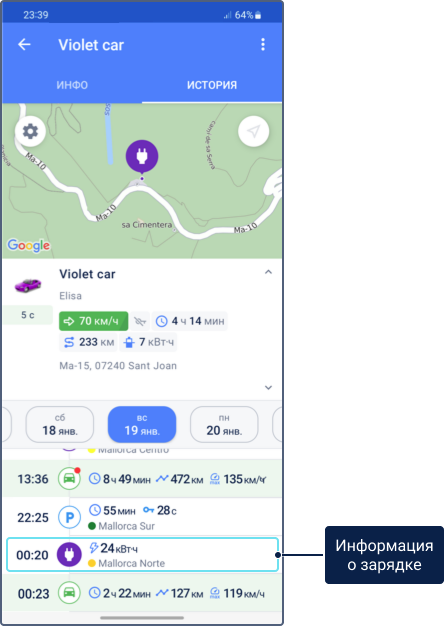
Просмотр зарядок на треке объекта
Чтобы увидеть зарядки на треке объекта, сделайте следующее:
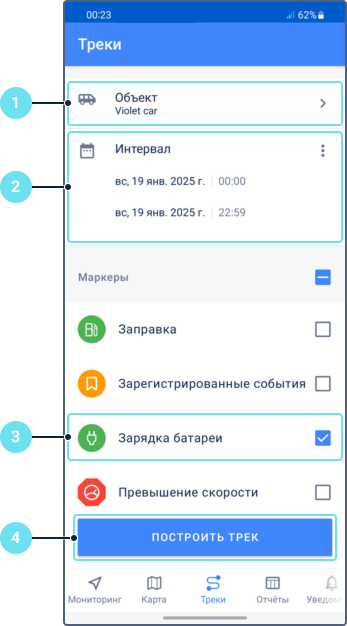
- На вкладке Треки выберите объект, для которого вы хотите построить трек.
- Укажите интервал времени, за который вы хотите построить трек объекта.
- Выберите маркеры Зарядка батареи.
- Нажмите Построить трек.
Результат: Зарядки батареи отмечены на карте и временнóй шкале маркерами  .
.
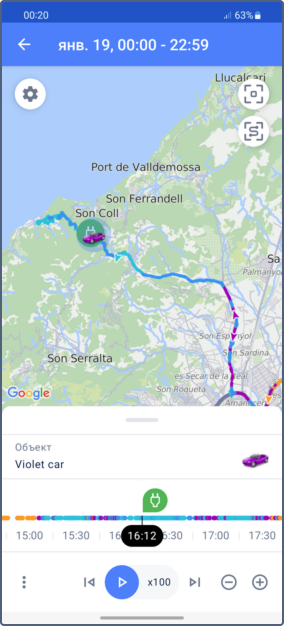
Чтобы просмотреть информацию о зарядке, нажмите на маркер зарядки на временнóй шкале или на карте. Эта информация содержит:
- дату и время зарядки батареи,
- название датчика, использованного для определения зарядки,
- объем зарядки,
- место зарядки.
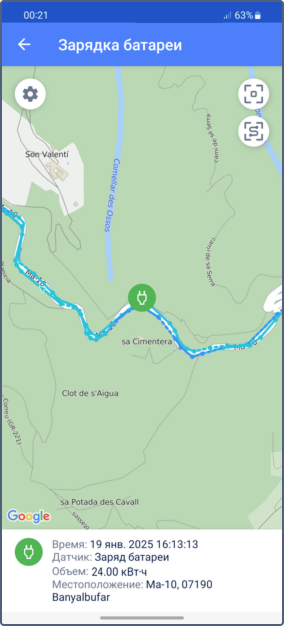
Как построить отчеты о потреблении энергии и уровне заряда батареи
В нашем примере мы создали шаблон отчета с таблицами Заправки и зарядки и Поездки. См. руководство Как контролировать электротранспорт в Wialon, чтобы узнать, какие данные, связанные с зарядом и потреблении батареи, которые можно вывести в отчет.
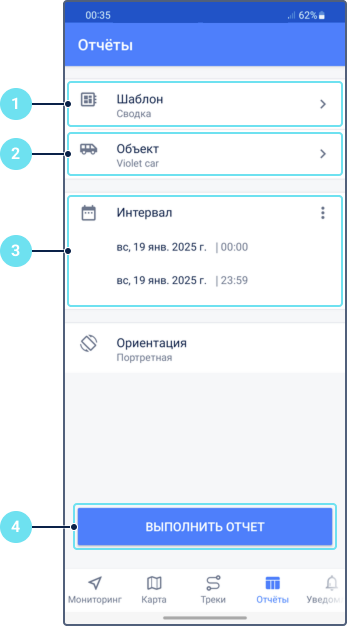
Чтобы построить отчет с данными о заряде и потреблении батареи, сделайте следующее:
- На вкладке Отчеты выберите шаблон отчета.
- Выберите объект или группу объектов.
- Укажите временной интервал.
- Нажмите Выполнить отчет.
Результат: Выполненный отчет представляет собой файл PDF. Он включает в себя имя объекта, содержание и таблицы отчета. Вы можете поделиться этим файлом или открыть в другом приложении, нажав на иконку  .
.
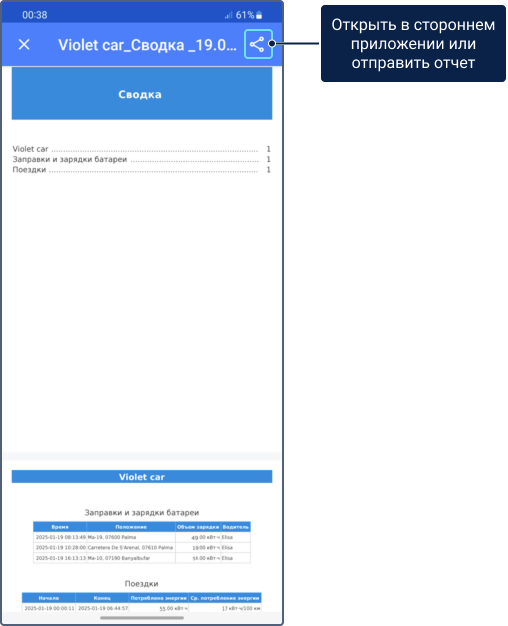
Как настроить уведомления о зарядках
Вы можете создавать и редактировать уведомления о зарядках батареи только в веб-версии Wialon. См. Как контролировать электротранспорт в Wialon для подробных инструкций. Чтобы получать сообщения о срабатывании уведомлений в мобильном приложении, для уведомления должен быть включен способ действия Отправить мобильное уведомление.
Чтобы видеть сработавшие уведомления в мобильном приложении, проверьте, включено ли уведомление в списке шаблонов на вкладке Уведомления.
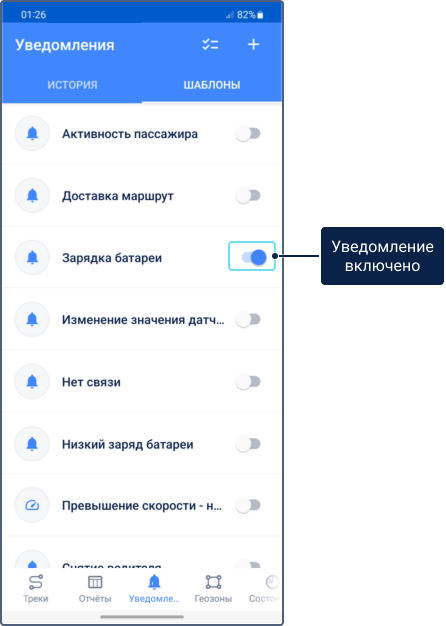
После срабатывания уведомления о зарядке вы можете найти его на вкладке История. Уведомления можно фильтровать по их названию.
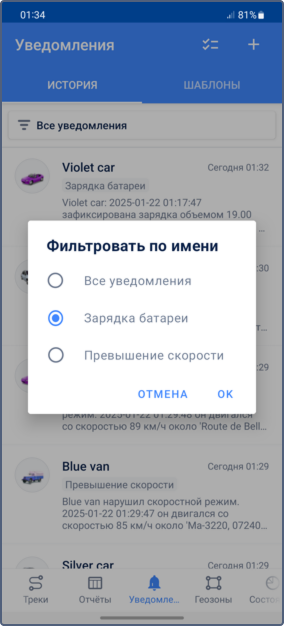
Чтобы посмотреть информацию о зарядке из уведомления, нажмите на уведомление в списке на вкладке История. Показываются местоположение, дата, время, объем и адрес зарядки, а также уровень заряда батареи после зарядки.